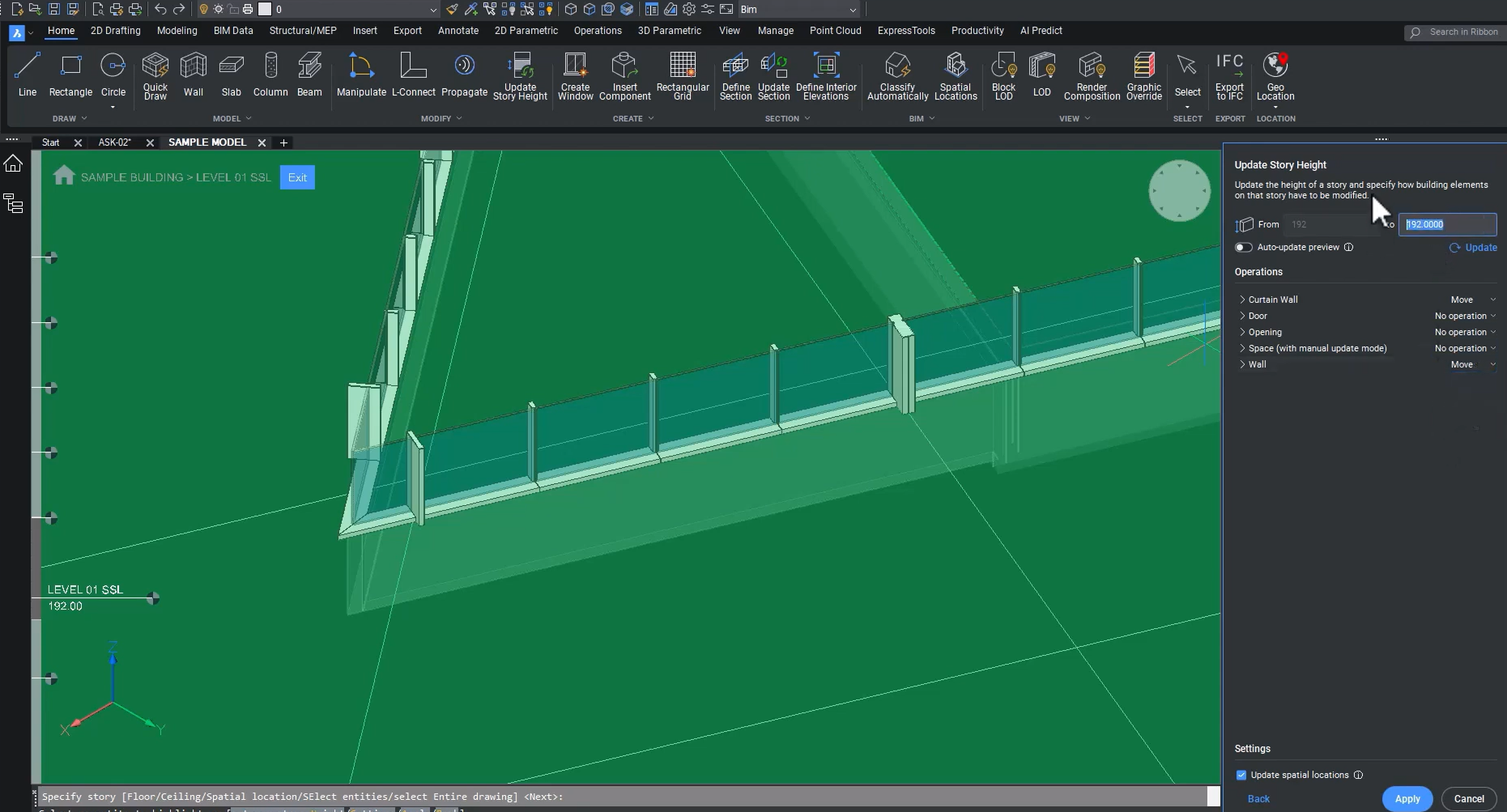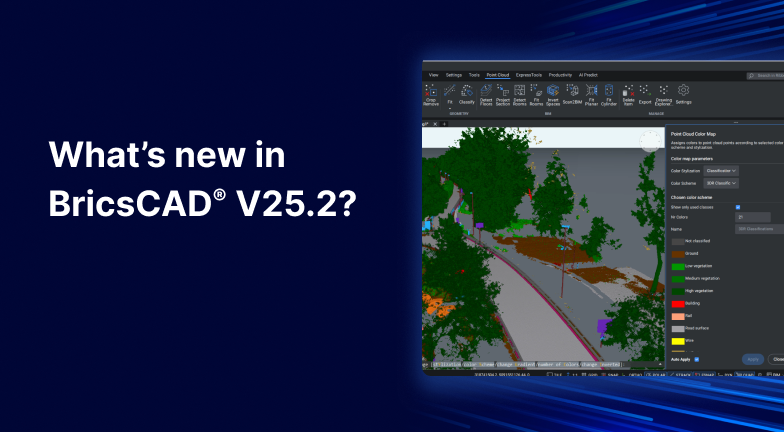Saídas IFC Certificadas

Temos boas notícias para subempreiteiros especializados - BricsCAD BIM agora é certificado pela IFC4! No comando IFCEXPORTAR, você vai notar definições de várias vista do modelo. A vista de transferência do projeto, IFC4 Design Transfer View, permite o desenvolvimento colaborativo dos modelos entre equipes - pense em explorar opções de design ou responder a RFIs. A IFC4 Reference View é a saída certificada para IFC4 do BricsCAD BIM V25\.2 em diante, e é útil ao fornecer um ativo para modelo federado e validação de dados. Você também tem a opção de exportar para o IFC 4.3 no modo experimental; no entanto, é útil observar aqui que essa não é a mesma definição de vista de modelo do IFC4, e ainda não é uma saída certificada no BricsCAD BIM. Essa é uma saída tipicamente usada em projetos de infraestrutura.
Melhor Conformidade na Configuração do Projeto
Freqüentemente, os subcontratados estão em desvantagem ao ingressar em um projeto BIM depois da equipe de projeto, e precisam trabalhar rapidamente para se situarem na configuração do projeto. Portanto, é vital que até mesmo as informações aparentemente básicas compartilhadas entre as equipes estejam em conformidade com os padrões do projeto para que as aprovações não sejam adiadas.

Para ajudar com isso, o BricsCAD BIM simplificou a configuração do projeto para colaboração BIM. Você pode inserir detalhes relevantes do projeto por meio do Navegador do Projeto BIM, e personalizar os campos de acordo com os requisitos específicos da sua equipe, e do projeto. Esse navegador também exibe as várias vistas nomeadas, folhas numeradas, e quaisquer arquivos relevantes armazenados no diretório do seu projeto.

Novo no BricsCAD BIM V25.2, o Nome do projeto não é indicado na exportação e, uma vez exportado, o arquivo vai receber a definição de Classe IFC e o Projeto IFC. Da mesma forma, quando você usa o gerenciador de locais espaciais, o Site do projeto também é nomeado de acordo com os padrões do projeto. Selecione o Site no topo da hierarquia e forneça um nome. Na V25.2, o nome do Site agora é exportado como a definição de classe IFC, IFCSITE. Este estará disponível para consulta posterior, e durante a validação dos dados pelos gerentes de informações do projeto.
Pequenos detalhes como esses fazem a diferença quando você está trabalhando em projetos maiores, com múltiplos edifícios, ou projetos de infraestrutura com vários sites. Esses também representam apenas algumas das muitas definições de classe que incorporamos ao BricsCAD BIM, e que são necessárias para nossa certificação BuildingSmart.

Quando você precisa aprovar seus desenhos de execução e também se espera alinhar seus modelos 3D com ativos BIM, isso pode ser um grande risco. Portanto, no BricsCAD BIM V25.1, introduzimos a primeira fase de nosso recurso de georreferenciamento para Fluxos de trabalho IFC4 e avançamos esse recurso para garantir que os detalhes modelados no BricsCAD BIM sejam posicionados com precisão para exportação para um modelo federado, a jusante.

- Selecione o botão Geolocalização na tela inicial ou digite GEOGRAPHICLOCATION na linha de comando.

- Clique no botão de elipses e selecione o sistema de coordenadas apropriado ao projeto.

- Em seguida, na importação, selecione o IFC fornecido pela sua equipe de design.

- Na caixa de diálogo de configurações de importação do ICF, você pode filtrar os dados que deseja importar e usar o menu suspenso para selecionar qual ponto de referência do IFC deseja usar para alinhar a origem do seu modelo.

- Em seguida, ao retornar ao seu gerenciador de locais espaciais, você verá que todos os dados relevantes do projeto foram importados.
Novo no BricsCAD BIM - BIMATUALIZARALTURAPAVIM

Adicionamos uma nova ferramenta para ajudar você a se familiarizar com um projeto após o design ter sido coordenado - em apenas alguns minutos. Neste exemplo, a junta inferior do sistema de parede cortina é modelada para a elevação de nível SSL de 16 pés acima do nível. Digamos que você receba um detalhe do esboço da equipe de projeto - você vai precisar revisar a junta para acomodar a borda da laje.

A travessa inferior desta parede cortina vai precisar ser elevada 9 polegadas sem impactar a parede cortina em outros níveis.

Você pode fazer isso facilmente no BricsCAD BIM V25.2 com o comando BIMATUALIZARALTURAPAVIM. Esse recurso oferece controle paramétrico sobre os ajustes de altura do nível.

- Primeiro, selecione o nível que precisa ser ajustado. Somente os sistemas de parede cortina devem ser afetados por essa alteração, e todos os outros componentes nesse nível devem permanecer inalterados.

- No painel, nas listas suspensas Parede Cortina e Parede, selecione Mover, adicione a nova altura na caixa "para" e clique em Aplicar.

E aí está - você atualizou a altura da parede cortina sem uma remodelação tediosa. Você pode confirmar a atualização na barra de pavimentos.

Ao retornar ao gerenciador de locais espaciais, você vai ver que o nível não mais representa um nível da laje estrutural. Nós o renomeamos para refletir que esse nível agora representa o topo da borda da laje.
Novas Configurações para Melhorar a Coordenação

Antes de nos prepararmos para a exportar, vamos dar uma olhada em mais uma atualização na V25.2. Aqui, fomos ao nível do telhado do projeto. Digamos que você tenha recebido alguns detalhes da equipe de projeto, e precise modelar as composições das paredes de acordo. Esta parede tem uma espessura de 11,5 polegadas.


Use o painel Composições BIM e a caixa de diálogo de Composições para criar as composições conforme especificado no detalhe da construção.

Use o comando BIMANEXARCOMPOSICAO para atribuir essas várias camadas às paredes já modeladas.

Por predefinição no BricsCAD BIM V25.2, essas composições de múltiplas subcamadas serão exportadas com uma representação geométrica.

Quando medimos a espessura da parede agora, são as 11,5 polegadas corretas.
Fidelidade Aprimorada para Validação dos Dados

Quando estiver de volta ao BricsCAD BIM, navegue até Configurações > BIM > Importar e Exportar > IFC. A partir daqui, marque a caixinha Exportar elementos multi-subcamada como agregados.


Agora, você está pronto para exportar para federação e validação. Selecione Exportação IFC na aba Home, selecione Modelo inteiro quando solicitado, e escolha IFC4 Reference View no menu suspenso.

Então você pode visualizar o ativo entregue dentro de um verificador de modelos e ver se a interface com a borda da placa foi ajustada. Então você verá que as classes do seu projeto IFC e do site IFC estão definidas.
Aprenda mais sobre o que há de novo no BricsCAD V25.2
Esses são apenas alguns dos mais de 30 recursos Novos e Aprimorados que você pode esperar no BricsCAD V25.2. Você pode encontrar uma visão geral completa aqui.
Atualizar para o BricsCAD V25.2
O que você está esperando? Atualize para o BricsCAD V25\.2 para aproveitar todos os novos recursos e aprimoramentos que vão simplificar seus fluxos de trabalho diários, para que você possa projetar de forma mais rápida e produtiva!